Tất tần tật cách tải video trên Twitter về điện thoại và máy tính nhanh chóng

Nội dung
Cách tải video twitter nhanh chóng, đơn giản, đảm bảo chất lượng và hoàn toàn miễn phí sẽ được Bệnh Viện Điện Thoại, Laptop 24h chia sẻ chi tiết trong bài viết sau đây. Hãy cùng tham khảo nhé.
Không ít những video được lan truyền trên Twitter với đa dạng chủ đề. Cho dù đó là những video về chú chó dễ thương hay một cuộc tranh luận nghiêm túc về một chủ đề gây tranh cãi nào đó, bạn cũng muốn xem đi xem lại nhiều lần. Tuy nhiên, ứng dụng không cho phép bạn tải xuống video từ nền tảng của nó. Điều này chủ yếu là do các quy tắc bản quyền của nền tảng. Tuy nhiên, điều gì sẽ xảy ra nếu có một cách để tải xuống những video này mà không gặp nhiều rắc rối? Thông qua nội dung sau đây, bạn có thể tải video trên Twitter về điện thoại và máy tính một cách dễ dàng. Đừng bỏ lỡ!
Cách tải xuống video Twitter trên máy tính chi tiết
Bạn có thể tải video trên Twitter về máy tính để bàn của mình từ hai trang web nhanh chóng. Đó là SaveTweetVid hoặc Twitter Video Downloader. Để truy cập các trang web này và tải xuống các video yêu thích từ Twìtter, bạn chỉ cần làm theo các bước sau:
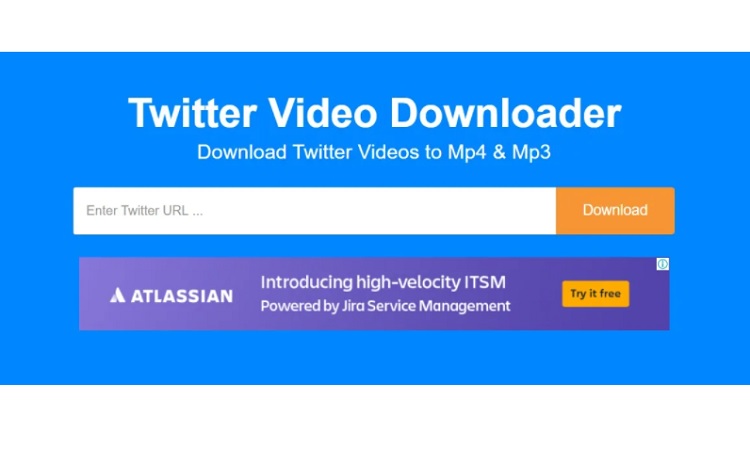
- B1: Mở Twitter và tìm kiếm video bạn muốn tải xuống.
- B2: Tiếp đó, hãy sao chép liên kết trực tiếp của tweet có chứa video bạn muốn tải xuống.
- B3: Truy cập trang web Save Tweet Vid hoặc Twitter Video Downloader. Dán liên kết vào đó và nhấp vào Tải xuống.
- B4: Cả hai trang web đều cung cấp chất lượng tải xuống khác nhau. Bạn có thể chọn chất lượng video theo nhu cầu của mình và nhấp vào nút Tải xuống, ngay bên cạnh kích thước của tệp.
Bật mí 5 cách tải video Youtube về điện thoại iPhone bạn nên biết
Cách tải video trên Twitter về điện thoại chạy hệ điều hành Android
Bạn cũng có thể tải xuống video từ Twitter về điện thọai bằng cách tải ứng dụng Tải xuống video Twitter. Để sử dụng ứng dụng này để lưu lại video từ Twitter cũng như từ Instagram, bạn hãy thao tác theo các bước sau:
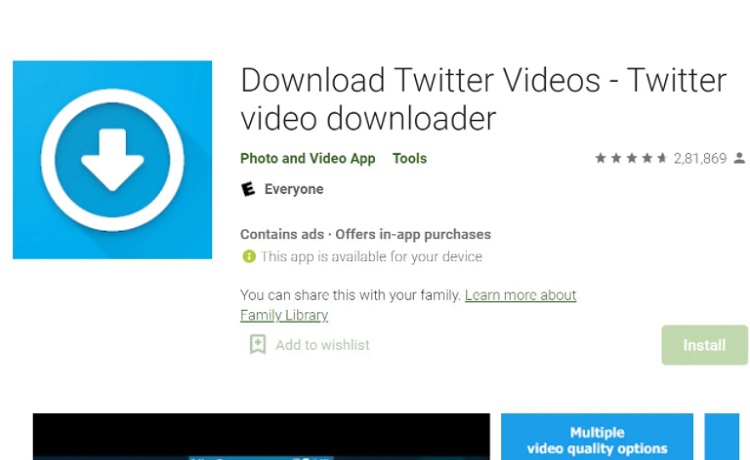
- B1: Tải ứng dụng Download Twitter: TẠI ĐÂY
- B2: Mở ứng dụng Twitter trên thiết bị di động của bạn và truy cập Tweet có video bạn muốn lưu.
- B3: Nhấn vào nút Chia sẻ và sau đó chọn sao chép liên kết vào Tweet.
- B4: Bây giờ, hãy truy cập ứng dụng Tải xuống video Twitter và dán liên kết vào đó. Sau đó nhấn nút tải xuống ở góc dưới cùng bên phải của trang.
- B5: Video sẽ được tải xuống ở chế độ nền. Để xem video đã tải xuống, bạn có thể mở ứng dụng và chọn video bạn muốn xem. Hoặc nếu không, bạn có thể vào ứng dụng Thư viện trên điện thoại thông minh để xem video ngoại tuyến.
Cách tải xuống video Twitter trên điện thoại chạy hệ điều hành iOS
Cách tải xuống video trên Twitter về điện thọai chạy hệ điện thọai hơi phức tạp so với Android hoặc máy tính để bàn. Để tải video từ Twitter về iPhone của bạn, trước tiên bạn cần tải xuống ứng dụng Documents by Readdle hoặc My Media trên iPhone của mình. Sau khi hoàn tất việc tải ứng dụng, bạn hãy tiếp tục các thao tác sau:
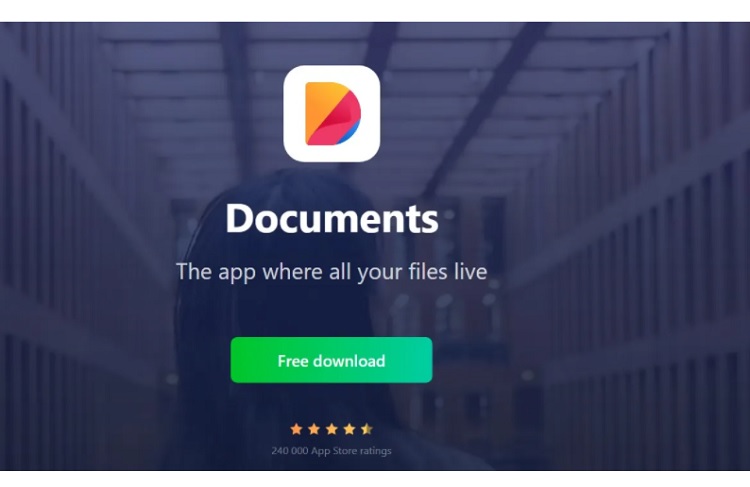
- B1: Mở ứng dụng Twitter trên điện thoại thông minh của bạn và truy cập Tweet có video bạn muốn lưu.
- B2: Nhấn vào nút Chia sẻ và sau đó chọn sao chép liên kết vào Tweet.
- B3: Bây giờ, hãy mở ứng dụng My Media hoặc Documents by Readle trên iPhone của bạn.
- B4: Sẽ có một biểu tượng trình duyệt ở góc dưới cùng bên phải. Nhấn vào nó và sau đó bạn sẽ được đưa đến một trình duyệt trong ứng dụng.
- B5: Trong trình duyệt, gõ www.twittervideodownloader.com và tiến đến trang web.
- B6: Dán liên kết URL đã sao chép vào đó và nhấn vào nút Tải xuống. Sau khi bạn nhấn vào nó, một liên kết tải xuống mới sẽ bật lên. Nhấn Tải xuống tệp rồi nhập tên cho video đã lưu của bạn.
- B7: Video của bạn sẽ được lưu trong ứng dụng. Kế đến, bạn cần mở video trong ứng dụng và nhấn vào Lưu vào Thư viện ảnh để lưu bản sao video Twitter của bạn trên iPhone.
Cách tải xuống video DM trên Twitter bằng tiện ích mở rộng của Chrome
Bạn có thể dễ dàng tải xuống các video Twitter DM bằng tiện ích mở rộng của Google Chrome. Tất cả những gì bạn cần làm sẽ được trình bày đầy đủ như sau:
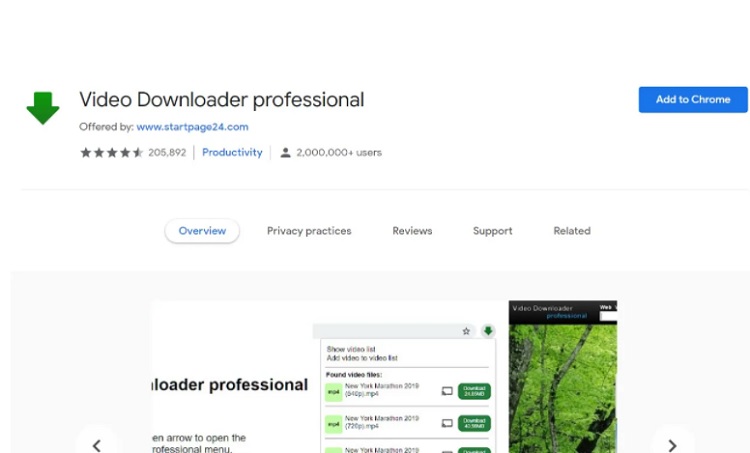
- B1: Đầu tiên, hãy truy cập cửa hàng Chrome trực tuyến và tìm kiếm tiện ích mở rộng Video Downloader Professional.
- B2: Sau đó, chọn mục Thêm vào Chrome để cài đặt tiện ích mở rộng trên trình duyệt Chrome của bạn.
- B3: Bây giờ, hãy mở Twitter trên trình duyệt Chrome của bạn và truy cập video trong phần DM mà bạn muốn tải xuống.
- B4: Khi phát video, bạn sẽ thấy thông báo trên tiện ích mở rộng VideoDownloader Professional.
- B5: Nhấp vào nó và phần mở rộng sẽ cung cấp tùy chọn để tải xuống video ở các kích thước tệp khác nhau. Nhấn vào tệp và kích thước mong muốn của bạn và video sẽ tự động được tải xuống.
Làm thế nào để nhúng video ở Twitter trên máy tính và điện thoại?
Video là một công cụ truyền thông mạnh mẽ trên Twitter, bên cạnh việc tải xuống những nội dung yêu thích, bạn có thể tiến hành nhúng video trên twitter, thống kê cho thấy rằng bạn sẽ nhận được nhiều lượt thích, câu trả lời và lượt retweet hơn. Bạn sẽ tương tác nhiều hơn với công chúng của mình với một video nhúng trên twitter. Điều đó có nghĩa là sẽ có thêm phạm vi tiếp cận và người theo dõi cho tài khoản cá nhân hoặc tài khoản thương hiệu của bạn.
Dưới đây là những cách nhúng video trên twitter từ các thiết bị khác nhau. Nếu bạn nhúng video, bạn sẽ chia sẻ nội dung video mà không cần phải đăng lại tất cả các nhận xét ban đầu mà người dùng ban đầu đã đăng. Bạn cũng có thể nhúng video vào một nền tảng mạng xã hội khác, chẳng hạn như YouTube.
Theo một số thống kê, các video nhúng trên twitter nhận được nhiều tương tác hơn ít nhất 300% so với các tweet thông thường có GIF. Chưa kể rằng tweet có video sẽ nhận được nhiều tương tác hơn 6000% so với tweet có hình ảnh đơn giản.
Quá trình chia sẻ video trên Twitter diễn ra tự nhiên, vì người dùng chỉ cần cuộn xuống và chỉ dừng lại nếu họ nghĩ rằng video đó trông thú vị. Tính năng này làm cho video trở thành một công cụ hữu ích để chia sẻ nội dung và thu hút những người đang quan tâm bạn.
Nếu bạn muốn chia sẻ video của người dùng khác, bạn có thể retweet họ, nhưng nếu bạn nhúng video vào thì video sẽ trông chuyên nghiệp hơn. Bạn cũng có tùy chọn viết bình luận bạn muốn trên tweet mới.
Vì vậy, đây là hướng dẫn về cách nhúng video twitter từ các thiết bị khác nhau:
Hướng dẫn nhúng video trên máy tính
- Trước hết, bạn hãy đăng nhập vào tài khoản twitter của mình. Sau đó, chuyển đến video twitter bạn muốn nhúng
- Nhấn vào tùy chọn ba chấm để mở menu. Tại đây, nhấp tiếp vào tùy chọn Nhúng video.
- Bây giờ, bạn chỉ cần sao chép đánh dấu HTML đã tạo trên tweet hoặc trang web của bạn và nó sẽ được hiển thị.
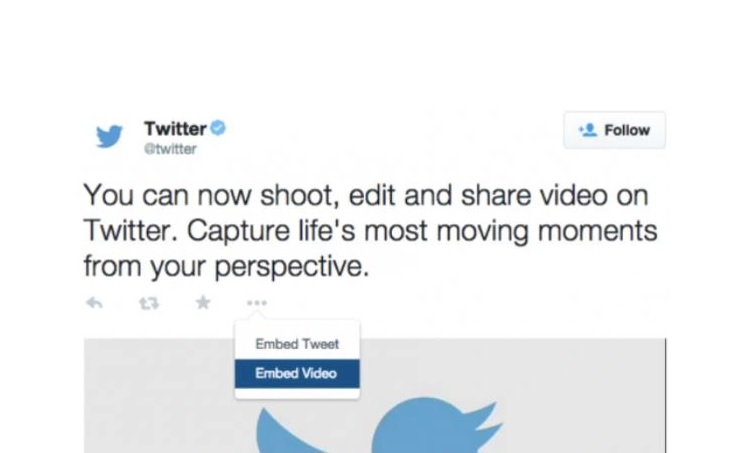
Cách nhúng video từ iPhone
- Hãy đảm bảo rằng ứng dụng Twitter đã được thiết lập trên iPhone của bạn. Chuyển đến video twitter bạn muốn nhúng vào tài khoản của mình.
- Nhấn và tiếp tục nhấn bằng ngón tay của bạn trên video. Một menu các tùy chọn sẽ bật lên và hiển thị, rồi chọn tùy chọn Tweet video.
- Bây giờ, bạn có thể viết tweet của riêng mình bằng cách sử dụng video mà không cần đăng lại. Bạn cũng có thể trích dẫn liên kết gốc nếu bạn muốn.
- Với tùy chọn này, bạn sẽ chia sẻ video nhúng trên twitter và người dùng tác giả gốc sẽ được hiển thị bên dưới video.
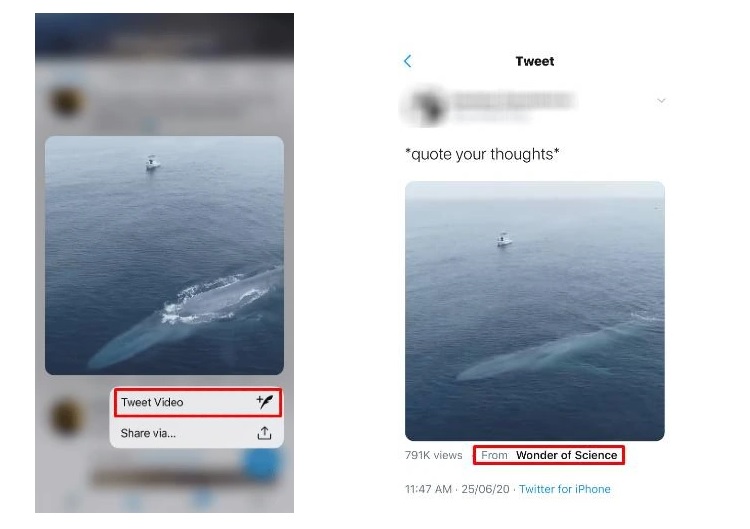
Cách nhúng video trên Android
- Truy cập vào ứng dụng Twitter mà bạn đã tải xuống. Chuyển đến video twitter bạn muốn nhúng vào tài khoản của mình.
- Nhấp vào tùy chọn góc dưới cùng bên phải để chia sẻ. Nó được biểu thị bởi dấu ba dấu chấm được liên kết với các đường. Bây giờ trên menu các tùy chọn sẽ mở ra, hãy nhấp vào tùy chọn "Sao chép liên kết".
- Bạn có thể bắt đầu viết tweet mới của mình bằng cách sử dụng. Dán liên kết của video twitter bạn đã chọn trước đó. Sau cùng, xóa phần cuối cùng của liên kết cho đến khi dấu "?" Biểu tượng.
- Sau khi xóa phần đó của liên kết, hãy viết "/ video / 1" trên liên kết. Tweet của bạn đã xong và bạn có thể xuất bản nó. Nó sẽ hiển thị video và nó sẽ có tên của người dùng ban đầu bên dưới video.
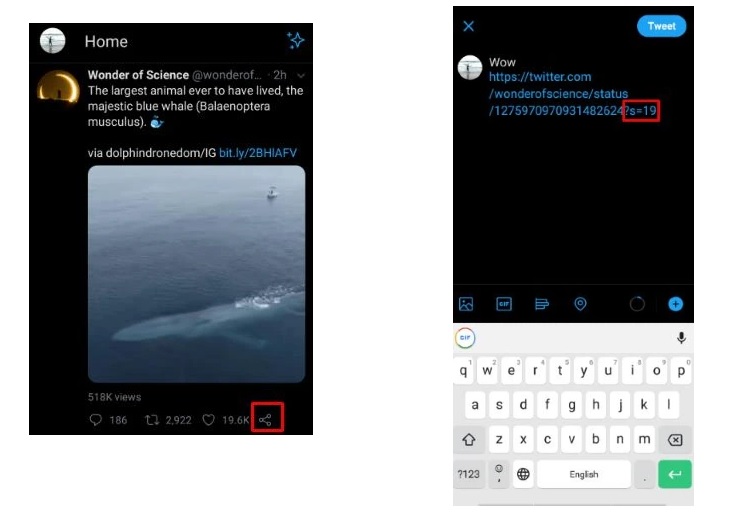
Cách nhúng video của người khác trên Twitter
Bạn có thể chia sẻ video của người dùng khác bằng cách đăng lại video đó hoặc nhúng video đó vào tweet của bạn. Nếu bạn chia sẻ nội dung của người dùng khác, bạn sẽ cải thiện các tương tác của mình. Nó sẽ tăng khả năng tăng đối tượng và số lượng tương tác trên tài khoản của bạn.
Nếu bạn tương tác với đúng tài khoản hàng ngày, tài khoản của bạn sẽ có nhiều phạm vi tiếp cận hơn. Bạn cũng có thể làm phong phú thêm nội dung mà tài khoản của bạn cung cấp bằng cách chia sẻ video của các tài khoản khác.
Có hai cách để chia sẻ video của người dùng khác: Bằng cách đăng lại video đó hoặc bằng cách học cách nhúng video trên twitter mà không cần đăng lại. Dưới đây là hướng dẫn về cách thực hiện theo cả hai cách.
Sử dụng retweet
Đây là ý tưởng thay thế đơn giản nhất. Bằng cách sử dụng retweet, bạn có thể trích dẫn toàn bộ tweet từ người dùng khác và thêm một nhận xét nhỏ vào đó. Đây là cách làm:
Tiến đến Twitter và đăng nhập tài khoản của bạn. Tìm kiếm trên tweet có video bạn muốn chia sẻ.
Bây giờ, hãy nhấp vào tùy chọn retweet. Nó có hai mũi tên trên chu kỳ.
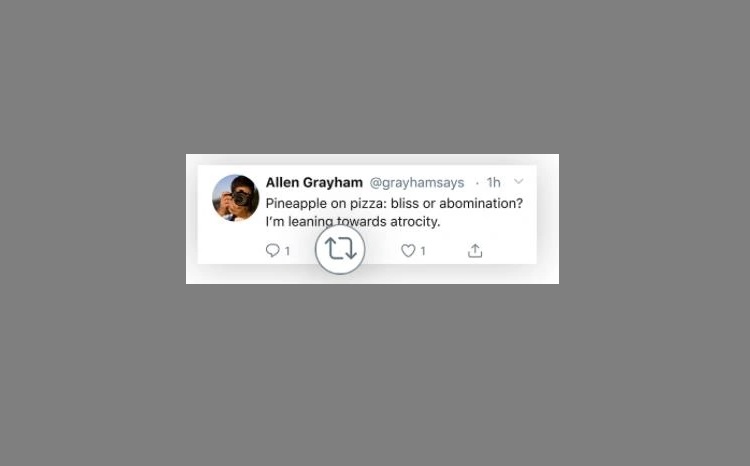
Không có retweet
Nếu bạn nhúng một video trên twitter mà không đăng lại, nó sẽ mang lại một kết quả gọn gàng nhất. Nó đòi hỏi một chút chú ý đến các chi tiết. Đây là cách để đạt được nó:
Đăng nhập tài khoản của bạn trên Twitter rồi chuyển đến video twitter bạn muốn nhúng. Bây giờ, hãy nhấp vào các tùy chọn chia sẻ. Biểu tượng trông giống như ba dấu chấm được liên kết bởi ba dòng.
Tại đó, chọn Sao chép liên kết. Bây giờ, viết tweet bạn muốn và dán liên kết của tweet của bạn.
Xóa phần cuối cùng của liên kết cho đến khi dấu "?" biểu tượng. Mọi thứ gần như đã sẵn sàng, chỉ cần viết "/ video / 1" và bạn đã nhúng video của mình mà không cần retweet.
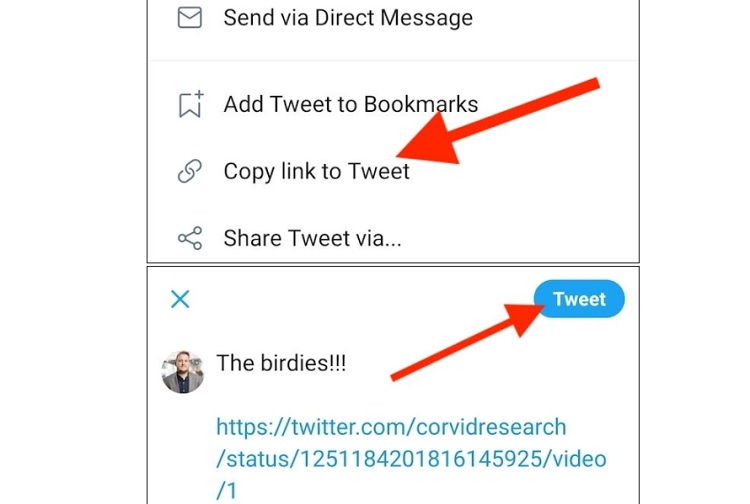
Với các chia sẻ về cách tải video trên Twitter về điện thoại lẫn máy tính cũng như cách nhúng nội dung vừa nêu, bạn hoàn toàn có thể trải nghiệm mạng xã hội trọn vẹn hơn. Nếu không thể áp dụng do thiết bị đang phát sinh các lỗi như màn hình đổ sọc, loang màu, hư nguồn… hãy thử mang máy đến Bệnh VIện Điện Thọai Laptop 24h kiểm tra và cải thiện vấn đề nhanh trong ngày.
Bài liên quan
Friday, 02/01/2026
Bài viết tổng hợp và phân tích các loại màn hình điện thoại tốt nhất hiện nay như LCD, OLED, AMOLED và Retina. Nội dung...
Tuesday, 30/12/2025
Đừng bỏ lỡ chương trình Sửa máy đón Tết - Có 24h lo hết! với những ưu đãi vô cùng hấp dẫn tại Bệnh Viện Điện Thoại,...
Tuesday, 30/12/2025
Monday, 22/12/2025
Sạc ngược không dây trên iPhone, mặc dù chưa được Apple công nhận công khai, nhưng từ dòng iPhone 12 trở lên đã hỗ trợ...











 Sửa Điện Thoại
Sửa Điện Thoại

















Hỗ trợ hỏi đáp 24/7 ( 0 bình luận )
Xem thêm
Thu gọn